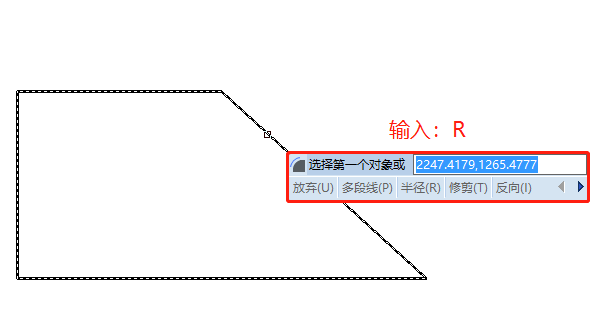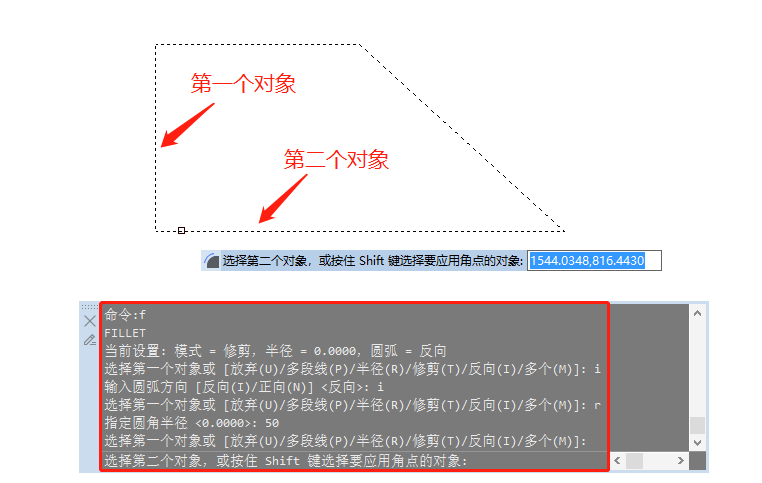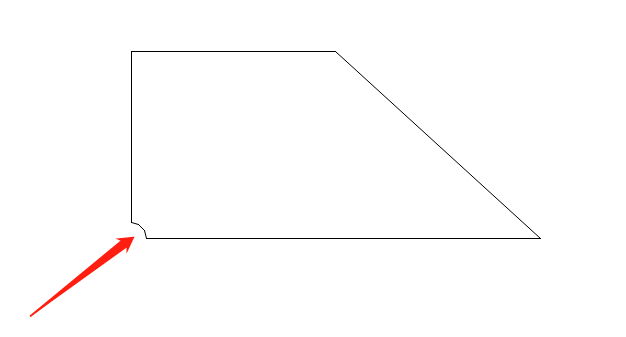| CAD倒圆角半径怎么设置?CAD倒圆角半径设置技巧 | 您所在的位置:网站首页 › cad怎么更改圆角半径 › CAD倒圆角半径怎么设置?CAD倒圆角半径设置技巧 |
CAD倒圆角半径怎么设置?CAD倒圆角半径设置技巧
|
在日常生活中,为了让设计更美观,圆角设计被应用在各行各业,如:手机的外观、软件图标、汽车业的外观等。因此在CAD制图过程中也经常会用到圆角设计,其又可以分为圆角和倒圆角两种。那么,CAD倒圆角半径怎么设置呢?本节内容就和小编一起来了解一下浩辰CAD倒圆角半径的设置技巧吧! CAD倒圆角半径设置步骤:1、启动浩辰CAD,打开图纸文件,调用CAD圆角命令快捷键,即在命令行输入:F,点击回车键确认。 2、执行命令后,此时命令行提示:选择第一个对象或 [放弃(U)/多段线(P)/半径(R)/修剪(T)/反向(I)/多个(M)],因为我们需要倒圆角所以要现在此处输入:I,点击回车键确认。如下图所示:
3、根据命令提示指定圆弧方向为反向或正向,再次输入:I,点击回车键确认。 4、设置完成后,根据命令提示输入:R,点击回车键确认。如下图所示:
5、在命令行输入圆角半径的值,如50,点击回车键;设置完成后,根据命令提示选择而第一个对象,选择第二个对象。如下图所示:
6、最终效果图如下:
本文小编给大家分享了浩辰CAD软件中设置CAD倒圆角半径的详细操作步骤,希望对大家有所帮助。对此感兴趣的设计师小伙伴们可以持续关注浩辰CAD官网教程专区,小编会在后续课程中给大家分享更多实用的CAD技巧哦! |
【本文地址】
公司简介
联系我们